1、首先我们在系统桌面找到此电脑图标 右击选择管理进去

2、在点击计算机管理器 里面的 磁盘管理
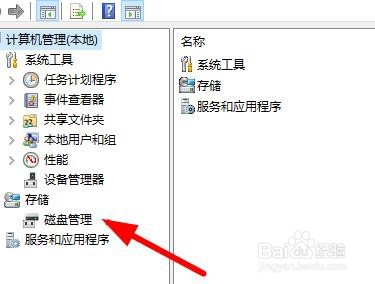
3、这个时候就可以看见你电脑的全部硬盘了那个显示C盘的就是系统盘 旁边看一下显示了磁盘0 选择他在右击一下
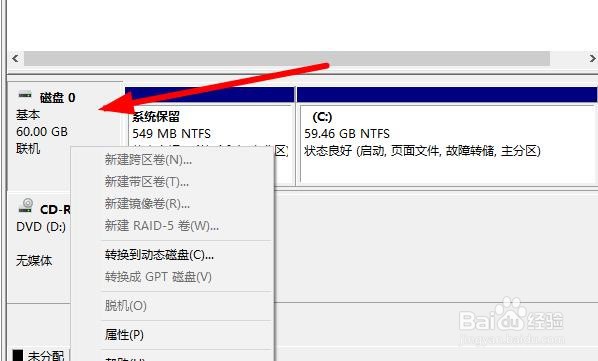
4、在点击属性进去
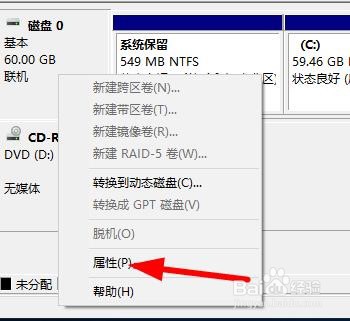
5、点击上面的卷

6、在这里的磁盘分区形式就可以看见他的分区模式了 比如我的是mbr的

1、首先我们在系统桌面找到此电脑图标 右击选择管理进去

2、在点击计算机管理器 里面的 磁盘管理
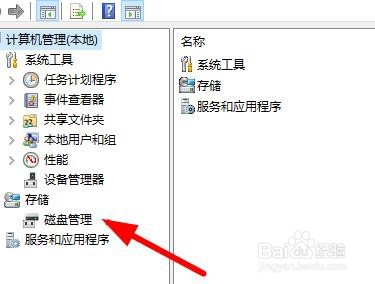
3、这个时候就可以看见你电脑的全部硬盘了那个显示C盘的就是系统盘 旁边看一下显示了磁盘0 选择他在右击一下
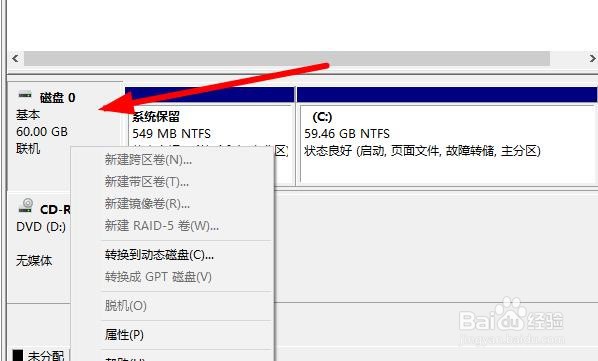
4、在点击属性进去
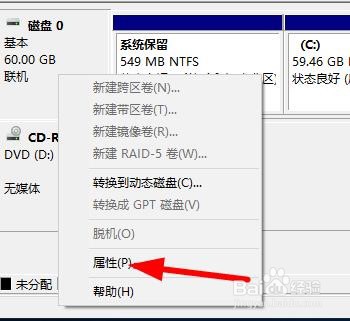
5、点击上面的卷

6、在这里的磁盘分区形式就可以看见他的分区模式了 比如我的是mbr的
